Adobe After Effects CC 2015は、多くの新機能を搭載しており、その中にはExpressionsの改善された取り扱いが含まれています。これらの新しいエラーメッセージは、問題を直接認識し修正することを可能にし、ワークフローをより効率的にします。それでは、After Effectsから最大限の効果を引き出すために、新しい機能を一歩ずつ見ていきましょう。
主なポイント
- Expressionsの改善されたエラーメッセージ
- エラーを迅速に特定し修正する機能
- コンポジション内のExpressionsのステータスに関する直接的なフィードバック
ステップバイステップガイド
ステップ1: Nullオブジェクトを作成する
アニメーションに使用するNullオブジェクトを作成します。メニューバーを利用するか、ショートカットキーを使用します。After Effectsの「レイヤー」から「新規 Nullオブジェクト」を選びます。例えば「回転」と名付けます。

ステップ2: プロパティを調整する
Nullオブジェクトのプロパティを調整するために、レイヤーの「回転」に移動します。「R」キーを押して回転パラメータを表示します。
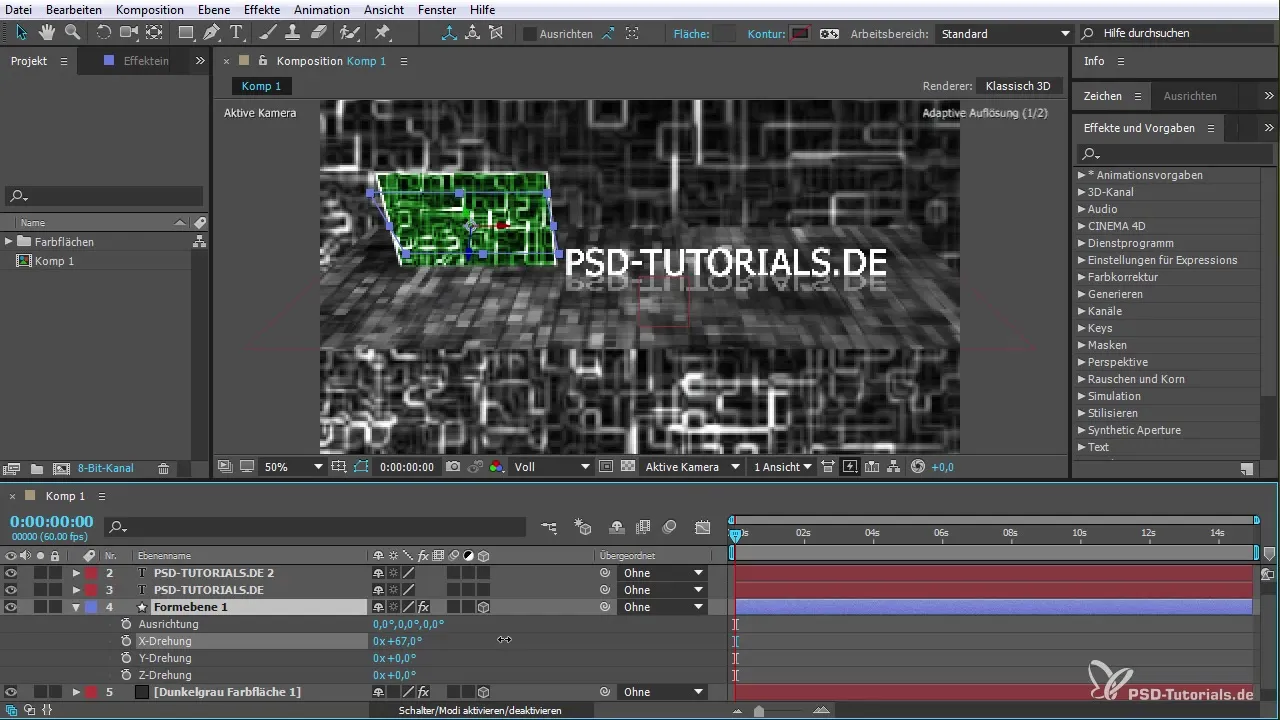
ステップ3: Expressionを追加する
回転にExpressionを追加するには、「Alt」キーを押しながら「回転」の横のストップウォッチアイコンをクリックします。これで回転を動的に制御するExpressionを入力できます。
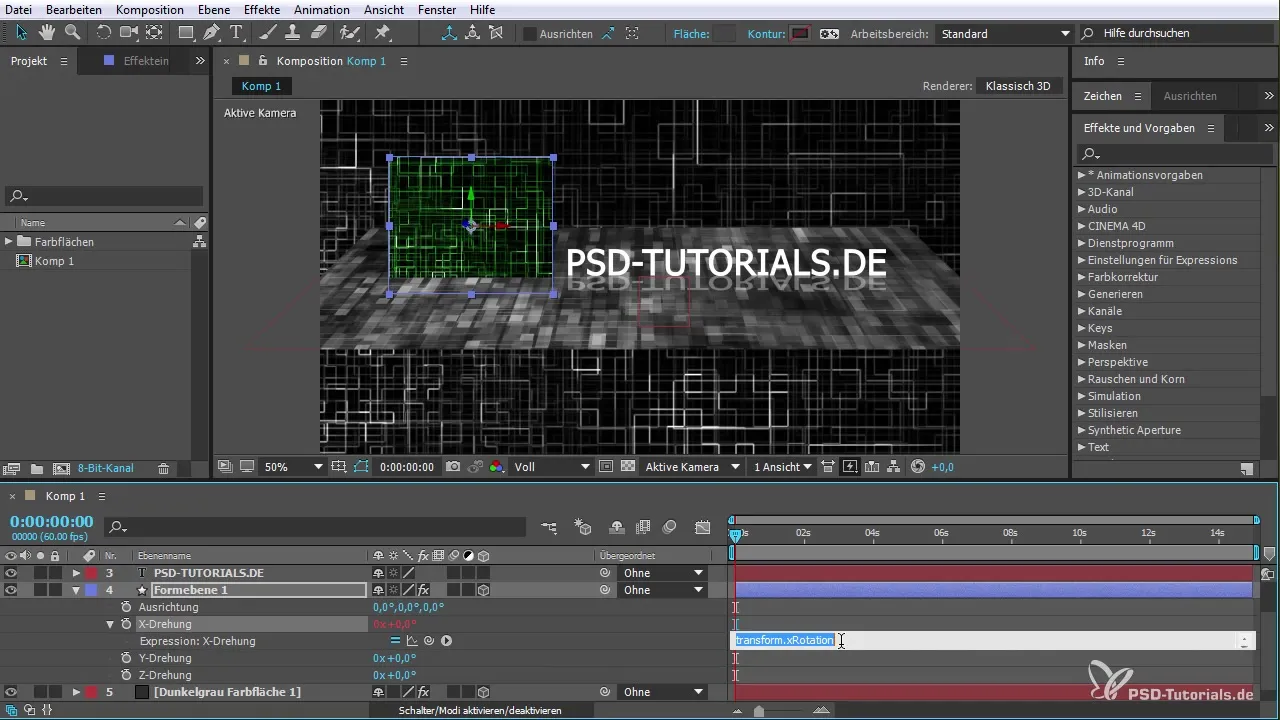
ステップ4: エラーを作成する
エラーメッセージ機能をデモするために、意図的にExpressionにエラーを含めてみましょう。ポイントや重要な文字を削除して、After Effectsがどのように反応するかを確認してください。
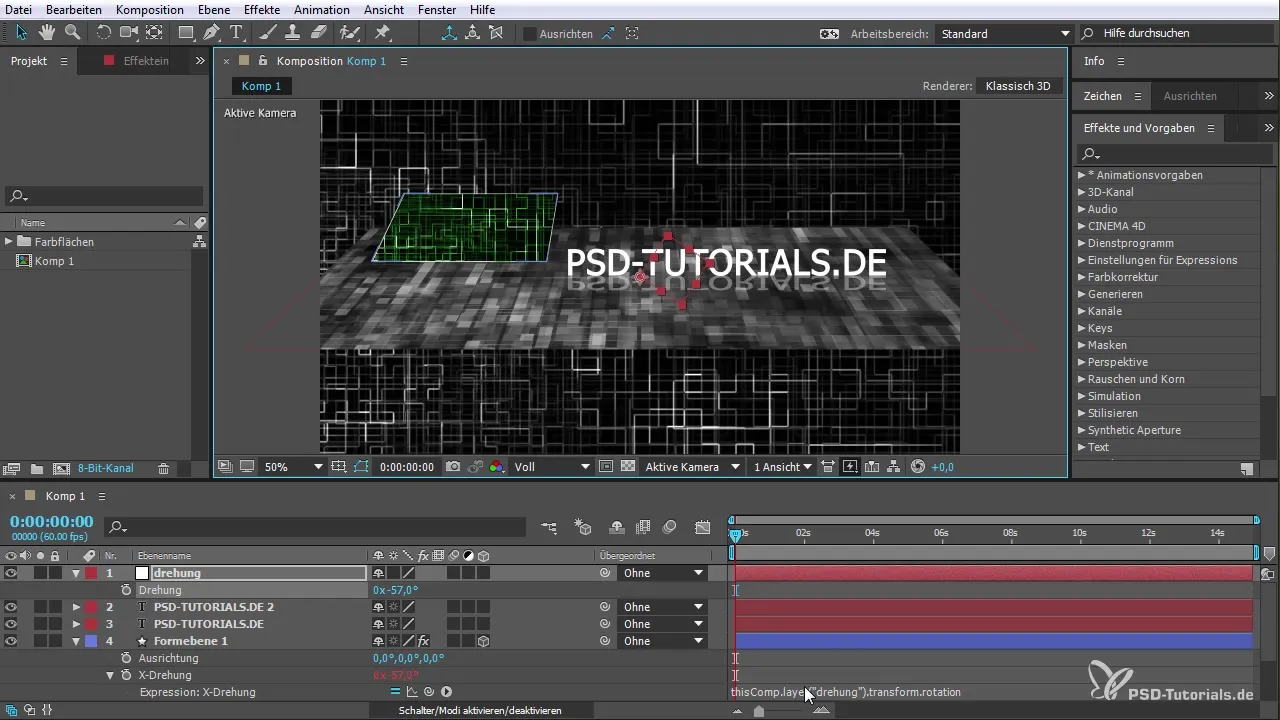
ステップ5: エラーメッセージを理解する
エラーが発生すると、画面の下部にエラーメッセージが表示されます。このメッセージは、あなたのExpressionにエラーがあることを説明しています。エラーメッセージをクリックして、エラーの詳細を確認してください。

ステップ6: エラーのナビゲーション
これでエラーメッセージを直接クリックして、コンポジション内の対応するプロパティに移動できます。これは、複雑なコンポジションで作業する際に特に便利です。

ステップ7: さらなるエラーを作成する
さらにエラーを追加して、マルチエラー管理機能をテストしてください。エラーから次のエラーへの移動方法を考える戦略を身につけて、全体を把握します。

ステップ8: エラーを修正する
この時点で、正しい値をExpressionsに挿入することでエラーを修正できます。リストに表示されている各エラーを確認し、それを一つずつ修正します。
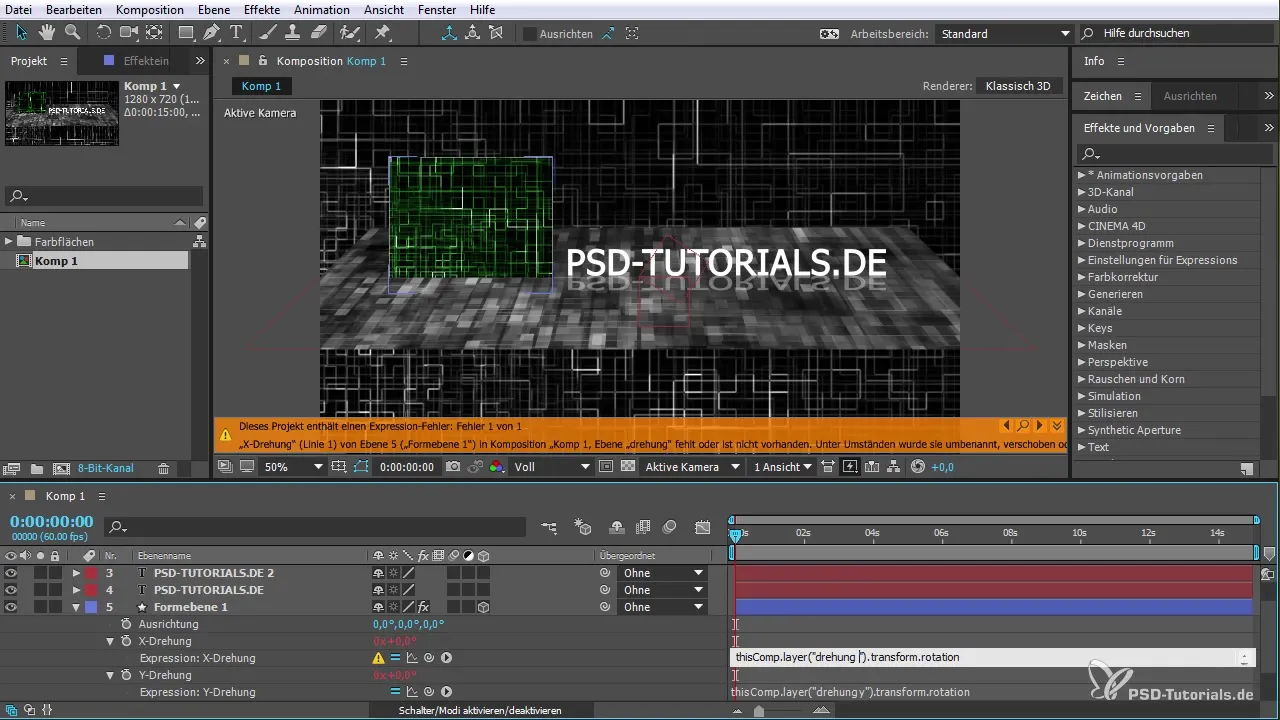
ステップ9: 最終確認
すべてのエラーが修正されたら、アニメーションの最終確認を行います。全てのExpressionsが正常に機能し、期待通りの結果を出していることを確認してください。

まとめ – After Effects CC 2015の新機能: Expressionエラーメッセージの扱い
After Effects CC 2015の新機能により、Expressionsの取り扱いがより簡単かつ効率的になりました。エラーを迅速に認識し修正する能力は、ワークフローを大幅に改善し、複雑なプロジェクトの作業をより時間効率的にします。
よくある質問
After EffectsにExpressionを追加するにはどうすればよいですか?「Alt」キーを押しながら、目的のプロパティの横にあるストップウォッチアイコンをクリックします。
Expressionにエラーを加えた場合はどうなりますか?After Effectsはエラーメッセージを表示し、エラーを特定するのに役立ちます。
複数のエラーを同時にナビゲートできますか?はい、After Effectsは表示されているエラーをナビゲートすることを可能にします。
エラーメッセージを表示するにはどうすれば良いですか?画面の下部にあるエラーメッセージをクリックすると、詳細情報が表示されます。
エラーを自分で修正できない場合はどうすればよいですか?エラーメッセージを確認し、問題がどこにあるかを理解し、可能な解決策を探してください。


